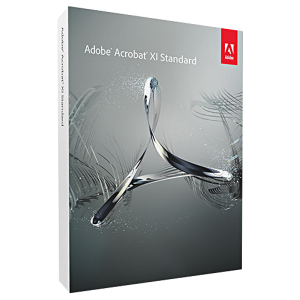 Zum Anbieter
Zum Anbieter
Wenn es um PDF-Programme geht, ist der Acrobat des PDF-Erfinders Adobe nach wie vor die Referenz. Die Software verfügt über eine übersichtliche Oberfläche und lässt fast keine Wünsche offen. Sie ist allerdings recht teuer.
Adobe Acrobat DC ist die aktuelle Version von Adobes PDF-Programm Acrobat. Das DC steht für Document Cloud. Diese Versionsbezeichnung verweist auf das Vertriebsmodell: Kunden kaufen nicht mehr eine Software, die sie bei Bedarf mit einem Update aktualisieren, sondern sie werden Abonnenten, die laufend die aktuellste Version von Adobe Arcrobat erhalten.
Adobe bietet das Abo für Acrobat DC als Standard- und als Pro-Version an – bei beiden besteht die Wahl zwischen monatlicher und jährlicher Zahlung. Die Preisgestaltung fällt bei den Jahresabos deutlich günstiger aus; die Preisunterschiede zwischen Standard und Pro sind hingegen gering.
| Version | Preis pro Monat | Berechneter Preis pro Jahr |
|---|---|---|
| Acrobat Pro DC (Monatsabo) | 29,74 Euro | 356,88 Euro |
| Acrobat Pro DC (Jahresabo) | 17,84 Euro | 214,08 Euro |
| Acrobat Standard DC (Monatsabo) | 27,36 Euro | 328,32 Euro |
| Acrobat Standard DC (Jahresabo) | 15,46 Euro | 185,52 Euro |
Die Pro-Version von Adobe Acrobat DC hat einen deutlich größeren Funktionsumfang als das Standard-Abo. Bei Letzterem gibt es weder eine Texterkennungsfunktion noch die Option eines Vergleichs von Dokument-Versionen, der beispielsweise dann nützlich ist, wenn mehrere Menschen an einem Dokument arbeiten. Auch die Barrierefreiheits-Prüfung und die erweiterten Funktionen für Mobilgeräte fallen weg. Zudem kann der Nutzer vertrauliche Informationen nicht unwiderruflich löschen. Die Möglichkeit, Audio, Video und interaktive Elemente zu integrieren, ist ebenfalls der Pro-Version vorbehalten.
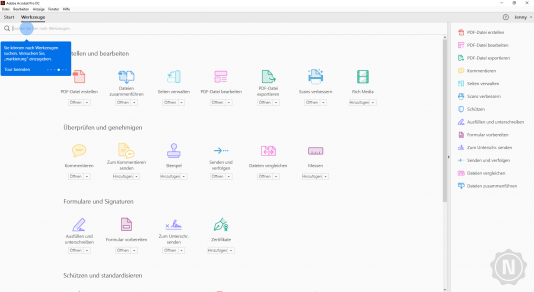
Adobe hat sich offensichtlich viel Mühe gegeben, die Software trotz des großen Funktionsumfangs übersichtlich zu gestalten. Sämtliche verfügbaren Werkzeuge sind, nach Kategorien geordnet, in einer fensterbreiten Übersicht dargestellt. Am oberen Rand dieser Übersichtsseite gibt es eine Suchzeile um nach Funktionen zu suchen. Es handelt sich dabei um eine smarte Suchfunktion: Sie sucht nicht nur anhand von Funktionsnamen, sondern auch anhand von Schlagwörtern. So führt das Suchen nach „Stempel“ beispielsweise nicht nur zum Kommentarstempel und zum Zeitstempel, sondern auch zur Bates-Nummerierung. Häufig benötigte Funktionen können Nutzer in Adobe Acrobart DC per Drag-and-Drop in der Funktionsleiste ablegen, die das Programm neben geöffneten Dokumenten anzeigt.
Wer die gleichen Bearbeitungsschritte mit einer größeren Anzahl von Dateien durchführt, ist für eine Stapelverarbeitung dankbar. Mit dem Aktionsassistenten hat Adobe Acrobat DC ein entsprechendes Werkzeug an Bord. Hier erstellt der Anwender aus einer Vielzahl von Befehlen eine Reihenfolge, die er auf eines oder mehrere Dokumente anwendet. Zu den Funktionen, die so verkettet werden können, gehört zum Beispiel das Drehen von Seiten, das Exportieren von Bildern und das Speichern in jedem unterstützten Format. Der Assistent in Adobe Acrobat DC ist ein sehr praktisches Werkzeug, das repetitive Arbeiten erheblich beschleunigt.
Eine weitere Anpassungsmöglichkeit zur Vereinfachung der Arbeit mit Adobe Acrobat DC sind die benutzerdefinierten Werkzeuge. Sie werden ähnlich erstellt wie Aktionen. Allerdings sind sie keine Funktionsreihenfolgen, die automatisch abgearbeitet werden; vielmehr lassen sich damit Befehle so gruppieren, dass alle Tools gleichzeitig zur Verfügung stehen. Die Werkzeuge erscheinen dann in der Werkzeugübersicht; der Anwender kann sie auch in der rechten Seitenleiste ablegen, genauso wie alle anderen Tools.
Die Barrierefreiheitsprüfung ist beinahe ein Alleinstellungsmerkmal von Adobe Acrobat Pro DC. Barrierefreiheit wird immer wichtiger, und das gilt nicht nur für den rollstuhltauglichen Zugang zu öffentlichen Gebäuden, sondern zum Beispiel auch für Software und Websites. Gerade im Bereich der öffentlichen Verwaltung ist Barrierefreiheit heute oft durch Gesetze und Verordnungen vorgeschrieben.
Die Barrierefreiheitsprüfung von Adobe versorgt den User mit detaillierten Informationen darüber, wie er die Barrierefreiheit eines PDF-Dokuments verbessern kann. Dies umfasst unter anderem Farbkontraste und Alternativtexte. Auf Wunsch erstellt das Programm auch einen Barrierefreiheitsbericht, den es entweder an das Dokument anhängt oder gesondert als HTML-Datei abspeichert.
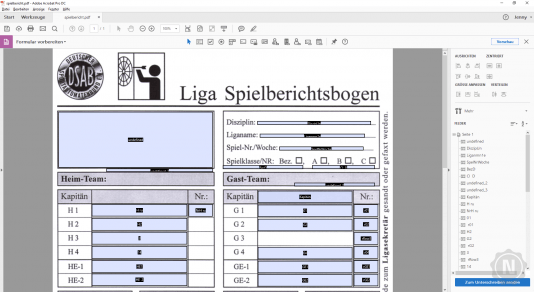
Zwei Funktionen in Adobe Acrobat muten geradezu magisch an: Zum einen ist es die Texterkennung (OCR, kurz für Optical Character Recognition), die aus dem gescannten Dokument automatisch eine benutzerdefinierte Schrift erstellt, um in der Originalschriftart weiterzuschreiben, selbst wenn diese nicht auf dem Computer installiert ist. Dokumentenfälschung war noch nie so einfach. Denn diese Funktion erleichtert das Überarbeiten von analogen Vorlagen in sehr großem Maße.
Auch das Tool zum automatischen Erstellen von Formularen bedeutet eine große Arbeitserleichterung. Damit werden aus alten Papierformularen im Handumdrehen interaktive Formulare. Acrobat erkennt die meisten Formularfelder automatisch. Das funktioniert je nach Vorlage mal besser, mal schlechter. Meistens ist ein wenig manuelle Nachbearbeitung notwendig. Dank der klug gestalteten Feld-Tools von Adobe Acrobat ist das jedoch auch im Handumdrehen erledigt.
Selbstverständlich schwärzt Acrobat Pro auf Wunsch auch Textstellen oder Bilder – selbst das Schwärzen ganzer Seiten ist möglich. Dabei wendet das Programm ein zweistufiges Verfahren an: Zuerst die Teile des Dokuments auswählen, die unkenntlich gemacht werden sollen. Anschließend auf „Anwenden“ klicken, und die markierten Stellen werden geschwärzt. Zuvor blendet das Programm aber noch ein Bestätigungsfeld ein und warnt, dass es geschwärzte Stellen unwiderruflich löscht und dass diese nach dem Speichern des Dokuments nicht wiederherstellbar sind.
Das PDF-Format war ursprünglich nur für die Darstellung von Text und Grafiken gedacht. Es wurde jedoch stetig weiterentwickelt, so dass mittlerweile auch multimediale Elemente in PDF-Dateien eingebunden werden können. Mit dem Werkzeug Rich Media werden Dokumente mit Audio und Video, aber auch mit 3D-Objekten, Schaltflächen und interaktiven SWF-Elementen (Shockwave Flash) versehen.
Acrobat Pro DC stellt einen virtuellen Drucker zur Verfügung, der die PDF-Erstellung in nahezu allen Programmen ermöglicht. Das ist soweit nicht ungewöhnlich, die Erzeugung von PDFs durch einen virtuellen Drucker ist weit verbreitet; unter Windows ist diese Funktion seit Windows 10 Teil des Betriebssystems. Spannender wird es jedoch bei den Export-Formaten. Hier fällt zuerst die umfangreiche und gute Unterstützung von Microsoft Office-Formaten auf. Nicht nur der Word-Export ist möglich, das Programm unterstützt auch PowerPoint-Präsentationen und Excel-Arbeitsmappen.
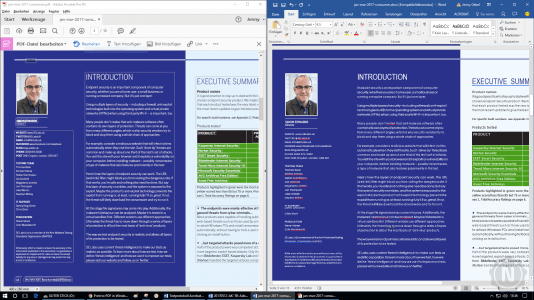
Der Word-Export funktioniert sehr gut; die Word-Dokumente sehen fast genauso aus wie die PDF-Originale. Nur Schriftarten, die nicht auf dem Computer installiert sind, werden in der Word-Datei nicht verwendet. Hier zeigt sich die große Stärke des PDF-Formats, Dateien auf allen Geräten gleich darzustellen.
Weitere unterstützte Export-Formate sind HTML, RTF, PostScript, Encapsulated PostScript, Text, und XML. Auch die Bildformate JPEG, JPEG2000, PNG, und TIFF zählen dazu.
Mit dem Tool PDF optimieren kann der User die Dateigröße reduzieren. Das ist sinnvoll für Dokumente, die über das Internet zugänglich gemacht werden. Mit diesem Werkzeug lassen sich PDFs auch für Mobilgeräte anpassen.
Zusätzlich zu normalen PDF-Dokumenten unterstützt der Acrobat auch die Normen PDF/A, PDF/E und PDF/X. PDF/X wird für Grafikinhalte verwendet, PDF/E dient dem Austausch von technischen Dokumenten und PDF/A ist ein Standard zur Langzeitspeicherung elektronischer Dokumente.
Zusammenfassend lässt sich feststellen, dass Adobe Acrobat Pro DC so gut wie alle Formate unterstützt. Es fehlt einzig das EPUB-Format, ein offener Standard für E-Books. Wer das benötigt, ist mit dem Programm Infix Pro besser bedient. Dieses ist bei längerer Nutzung auch deutlich günstiger, kommt allerdings nicht an die Funktionsvielfalt und den Bedienkomfort des Adobe Acrobat Document Cloud heran.
Die Dokumentation von Adobe Acrobat überzeugt voll und ganz. Das fängt schon bei dem Online-Benutzerhandbuch an, das viele der Funktionen in einzelnen Arbeitsschritten erklärt. Die Arbeitsschritte sind oft bebildert und werden fallweise durch Lernvideos ergänzt. Nicht nur stellt Adobe hervorragende Medienproduktions-Softwares her, es setzt diese auch recht gekonnt bei den Beschreibungen der eigenen Produkten ein.
Gleich nach der Installation werden Neulinge mit den „Ersten Schritten“ an das Programm herangeführt. Diese stellen das Programm in einer kurzen Slideshow vor, erklären die wichtigsten Funktionen im Rahmen einer interaktiven Tour, helfen beim Download der Reader-App für mobile Geräte mit Android-, iOS- oder Windows Phone-Betriebssystem, zeigen, wie der Word-Export funktioniert und erklären die Bearbeitungsoptionen bei PDF-Dateien mit einem kurzen Video. Darüber hinaus sind eine Vielzahl von Schulungsvideos vorhanden, die unterschiedliche Bereiche des Programms abdecken.
Zahlende Kunden können sich per Chat beraten lassen, wenn sie Unterstützung durch einen Mitarbeiter von Adobe benötigen. Telefon-Support bietet der Hersteller nicht an, und auch eine Kontaktaufnahme per E-Mail ist nicht möglich. Es gibt ein offizielles Forum, allerdings nur in englischer Sprache.
Das Support-Angebot ist also nicht besonders umfassend – ein Glück, dass das Programm sehr benutzerfreundlich ist und die Online-Dokumentation umfangreich ausfällt, so dass der Nutzer in der Regel auch ohne Support auskommt.
Adobe hat das PDF-Format erfunden, und sein Spitzenprodukt in diesem Bereich, der Acrobat Pro DC, ist bis heute die Referenz, an der sich alle anderen Programme zur PDF-Verarbeitung messen lassen müssen. Trotz des großen Funktionsumfangs ist das Programm sehr benutzerfreundlich. Fast alles, was sich mit Adobe Acrobat Document Cloud machen lässt, wird in der exzellenten Online-Dokumentation ausführlich und leicht verständlich erklärt.
Das Programm geht weit über die normale Bearbeitung von PDF-Dokumenten hinaus und begeistert mit Features wie einem Assistenten, dem hervorragenden Word-Export und der Formularfunktion, die spielend leicht aus Scans Formulare erstellt. Wenn es um Barrierefreiheit von PDFs geht, kann Adobe so schnell niemand etwas vormachen. Auch mit dem übersichtlichen Versionsvergleich hebt sich Adobe von seinen Mitbewerbern ab.
Durch das Abo-Modell entstehen allerdings bei längerer Nutzung hohe Kosten, so dass sich das Programm nur für Anwender lohnt, die es regelmäßig für den professionellen Einsatz benötigen. Infix Pro und Foxit PhantomPDF stellen kostengünstigere Alternativen dar.